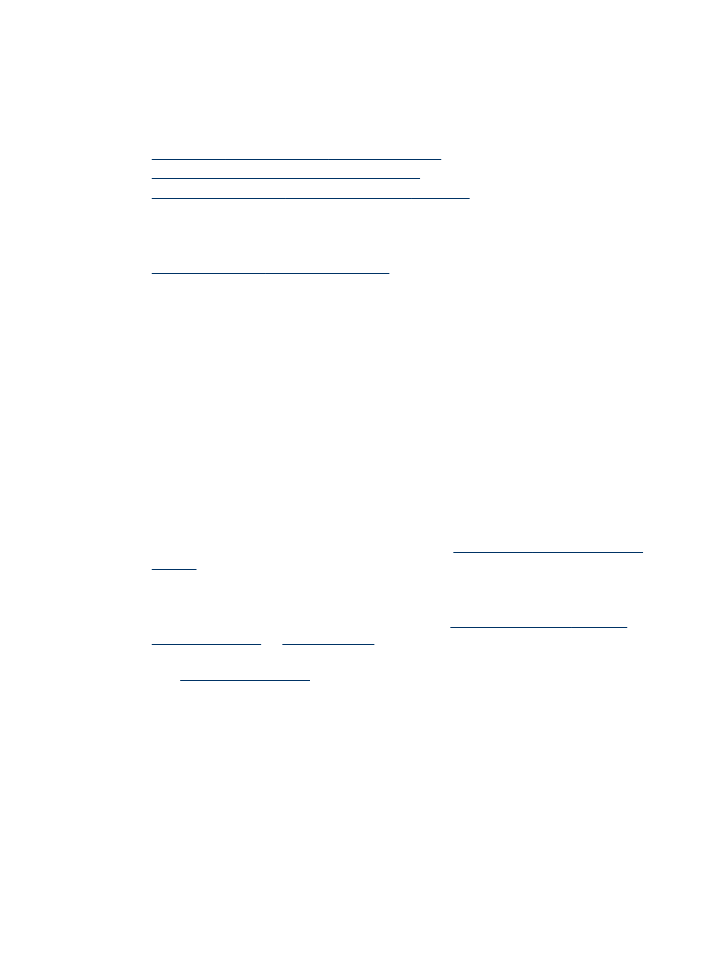
Dupleksleme gerçekleştirmek için (Windows)
1. Uygun ortamı yerleştirin. Daha fazla bilgi için bkz.
Sayfanın iki yüzüne yazdırma
konusunda bilgiler
ve
Ortam yükleme
.
2. Dupleksleyicinin düzgün bir biçimde takıldığından emin olun. Daha fazla bilgi için,
bkz.
Dupleksleyiciyi takma
.
3. Belge açıkken, Dosya menüsünde Yazdır'ı ve sırasıyla Kur'u, Özellikler'i veya
Tercihler'i tıklatın.
4. Özellikler sekmesini tıklatın.
5. İki taraflı yazdırma açılan listesini seçin. Otomatik dupleksleme için, Otomatik'in
seçili olduğundan emin olun.
6. Sayfaların belgenin ekran düzeninde otomatik olarak yeniden boyutlandırılması
için Düzeni Koru'nun seçili olduğundan emin olun. Bu seçeneğin kaldırılması,
istenmeyen sayfa sonlarına neden olabilir.
7. Hangi kenardan ciltleme yapacağınıza bağlı olarak Sayfaları Yukarı Çevir onay
kutusunu işaretleyin veya temizleyin. Örnekler için yazdırma sürücüsündeki
çizimlere bakın.
8. İsterseniz, Kitapçık Düzeni açılan listesinden bir kitapçık düzeni seçin.
Her iki tarafa yazdırma (dupleksleme)
47
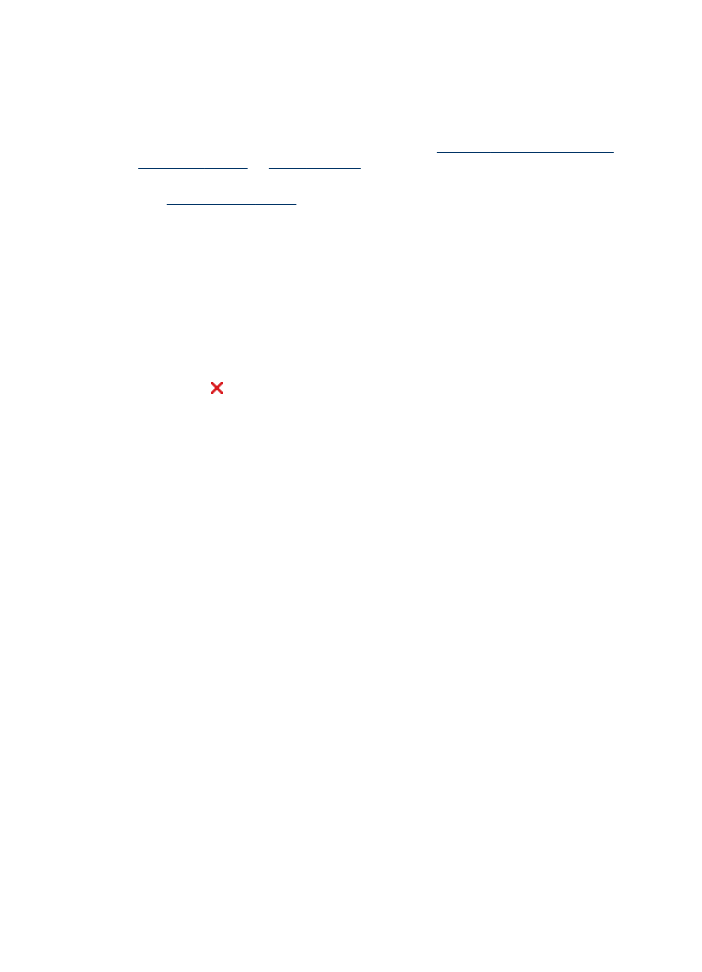
9. İstediğiniz ayarları değiştirip Tamam'ı tıklatın.
10. Belgenizi yazdırın.